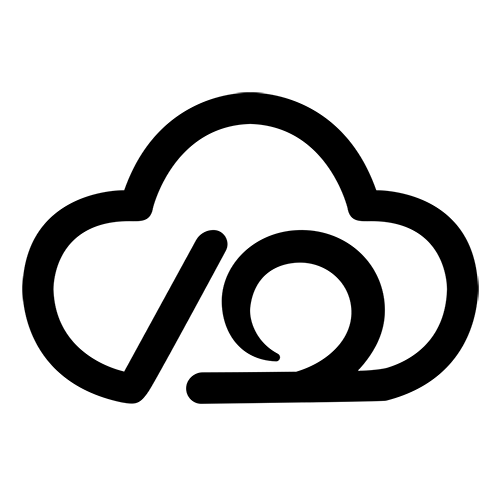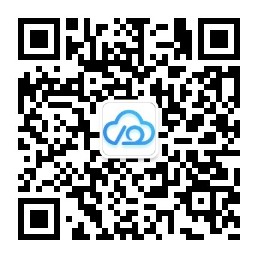安装 ¶
环境安装 ¶
- 详见
https://www.jianshu.com/p/9bc0a423cd2a
mac下安装多个jdk ¶
官网:https://www.oracle.com/java/
官网下载: https://www.oracle.com/java/technologies/downloads/ MAC下载: https://www.oracle.com/java/technologies/downloads/#jdk17-mac 镜像源: https://mirrors.tuna.tsinghua.edu.cn/Adoptium/17/jdk/
1、打开官网 https://www.oracle.com/cn/java/technologies/downloads/ 选择17,macos。A
ARM64 DMG Installer:现在新款mac使用,Apple芯片 x64 DMG Installer:老款mac使用,inter芯片
起因是macOS下安装Oracle官方的JDK10后,kettle启动报错,需要切至JDK8。
安装 ¶
双击安装
添加环境变量、添加切换脚本 ¶
执行 vim ~/.bash_profile,然后加入如下内容: 或者执行 open -t ~/.bash_profile 配置
sh
# ===== Switch JDK =====
export JAVA_HOME_JDK8 = "/Library/Java/JavaVirtualMachines/jdk1.8.0_192.jdk/Contents/Home"
export JAVA_HOME_JDK11 = "/Library/Java/JavaVirtualMachines/temurin-11.jdk/Contents/Home"
export JAVA_HOME_JDK17 = "/Library/Java/JavaVirtualMachines/temurin-17.jdk/Contents/Home"
# Default JDK8
export JAVA_HOME=$JAVA_HOME_JDK17
alias switch_jdk8 = "export JAVA_HOME=$JAVA_HOME_JDK8;java -version" # to JDK8
alias switch_jdk11 = "export JAVA_HOME=$JAVA_HOME_JDK11;java -version" # to JDK11
alias switch_jdk17 = "export JAVA_HOME=$JAVA_HOME_JDK17;java -version" # to JDK17
export PATH=$PATH:$JAVA_HOME/bin生效 ¶
source ~/.bash_profile